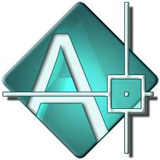大家会使用cad绘制马桶坐便器平面图吗?还不会操作的朋友快来学习小编讲解的cad绘制马桶坐便器平面图的操作教程吧,希望大家喜欢。
1、正常启动autocad2013软件,选择“文件|保存”菜单命令,将其保存为“坐便器”文件。

2、执行“椭圆”命令(el),根据提示选择“中心点(c)”项,在视图中绘制出一个水平轴为175mm,垂直轴为250mm的椭圆;再执行偏移命令(O),将绘制的椭圆向内偏移20mm.


3、执行“矩形”命令(rec),绘制一个400mmX250mm的直角矩形;再执行偏移命令(O),将直角矩形向内偏移30mm.

4、执行圆角命令(F),根据命令行提示,选择“半径(R)”选项,再输入半径为50mm,然后分别选择外侧矩形的二条交叉线进行圆角,用同样的方法再次设置半径为20mm,对内矩形进行圆角操作。

5、执行“移动”命令(M),选择前面所绘制的二个椭圆对象,再按【F3】键对象捕捉模式,捕捉到椭圆上侧的象限点作为基点,再捕捉内侧矩形的下侧水平线段的中点作为目标点。

6、执行“修剪”命令(TR),连续二次按空格键,修剪矩形和椭圆相交的椭圆线条。

7、执行“圆弧”命令(A),过矩形左下侧的点和椭圆上的一点绘制一条弧线,并将多余弧线进行修剪(TR)操作,最后执行“镜像”命令(mi),将这条弧线水平镜像到右侧,至此,坐便器已经绘制完成。


上面就是小编带来的cad绘制马桶坐便器平面图的操作教程,大家都学会了吗?
 天极下载
天极下载